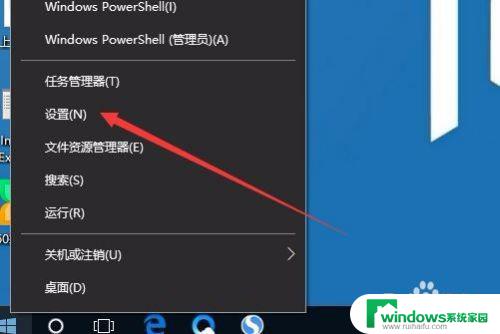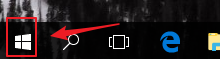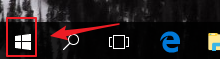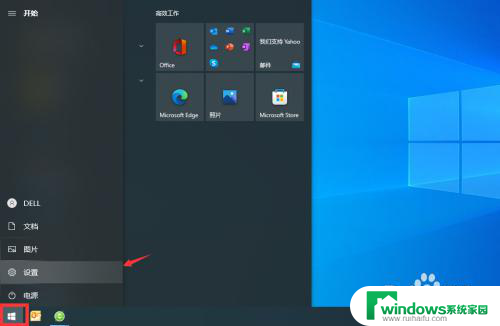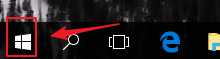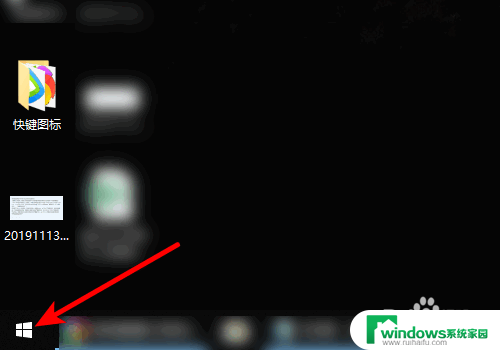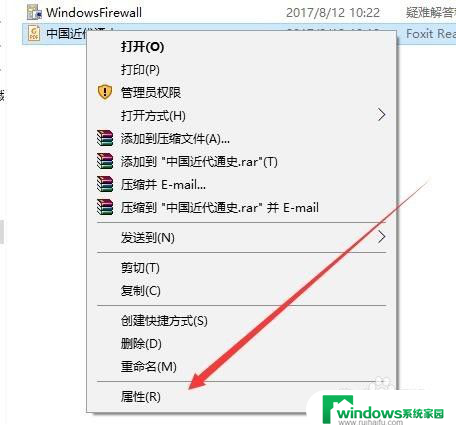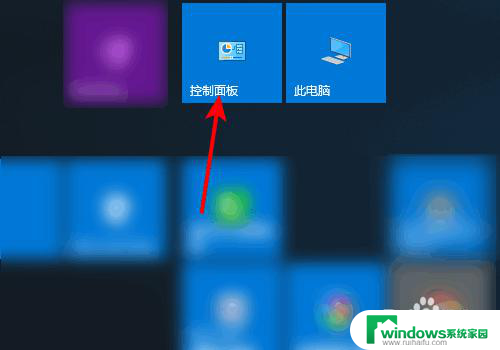win10打印机ip怎么修改 WIN10如何设置默认打印机
在日常工作中,打印机是我们经常会用到的办公设备,而在使用打印机的过程中,有时候我们需要修改打印机的IP地址,或者设置默认打印机。特别是在使用WIN10操作系统的电脑时,如何修改打印机的IP地址或者设置默认打印机就成了一个比较常见的问题。下面我们就来讨论一下WIN10操作系统下,如何修改打印机的IP地址和设置默认打印机的方法。
具体步骤:
1.打开电脑中的控制面板,一般电脑桌面就有。如果找不到,可以右键此电脑,选择属性,在电脑系统属性界面选择控制面板的连接,打开即可,如下图操作流程。
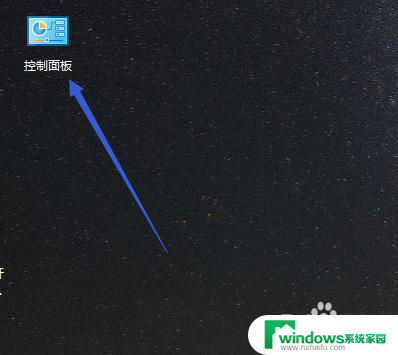
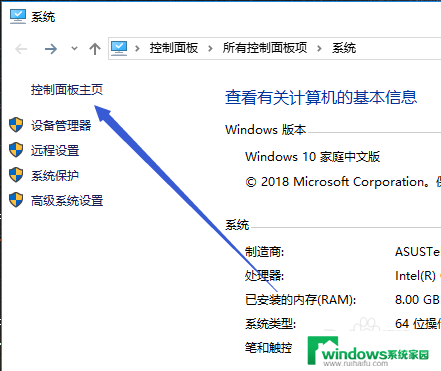
2.接着,打开控制面板后。找到其中的硬件和声音下的查看设备和打印机。
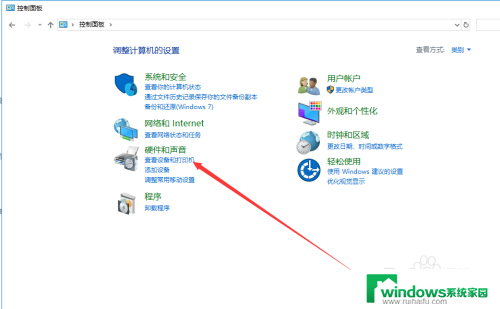
3.打开设备和打印机窗口,此时该窗口下显示已连接的打印机名称。像小编一共是4台打印机和1台传真,找到其中一台要设置为默认打印机的,鼠标右键。
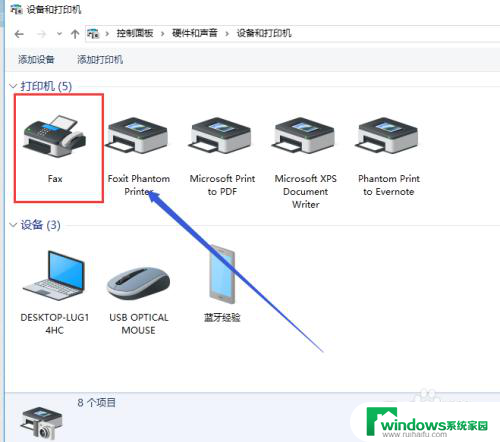
4.在鼠标邮件菜单中,选择其中的设置为默认打印机选项。
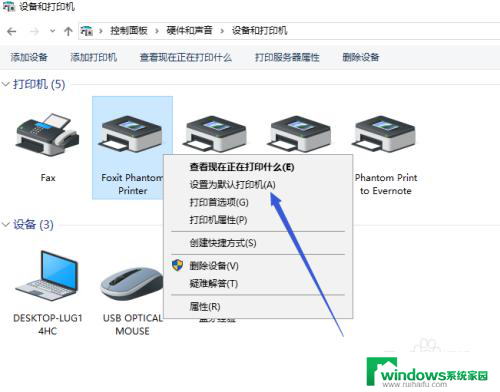
5.界面弹出询问窗口,点击确定按钮。
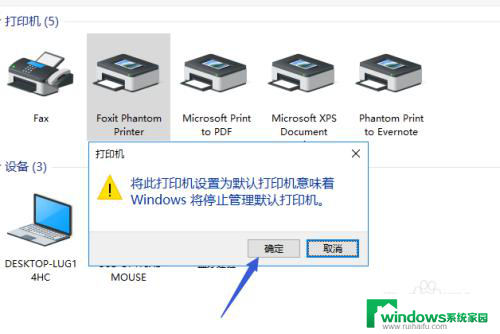
6.最后,默认打印机设置成功,在打印机的图标上会有一个对勾√显示。
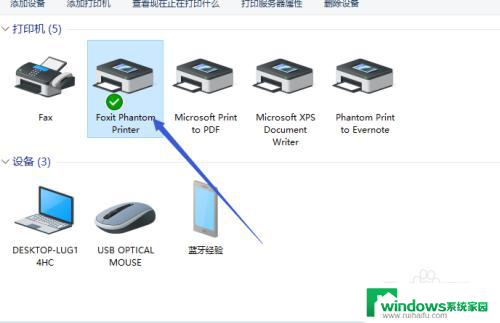
以上就是如何修改Win10打印机的IP地址的全部内容,如果您还有疑问,可以按照小编的方法进行操作,希望这能对大家有所帮助。